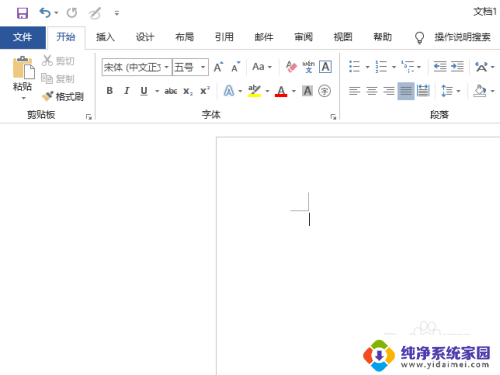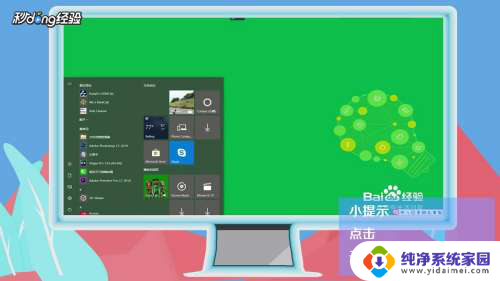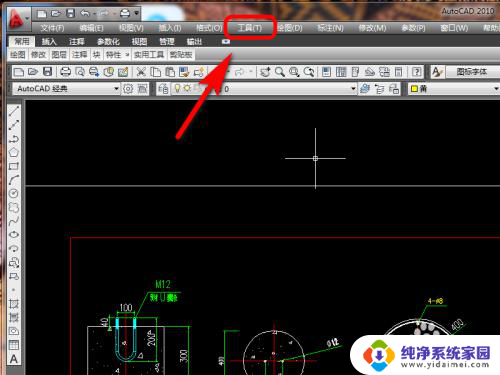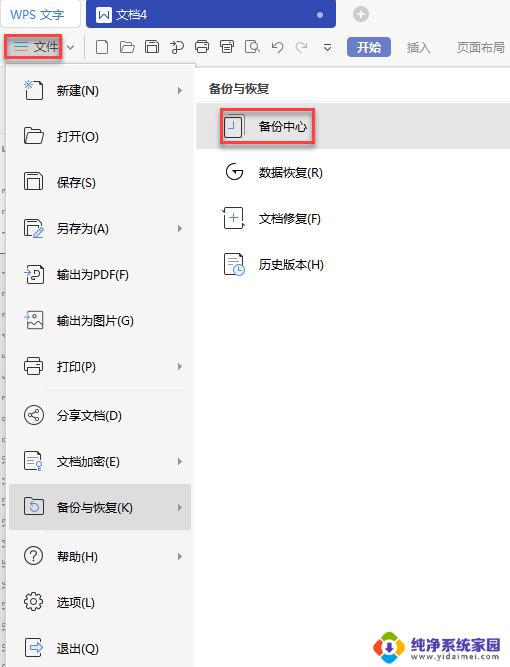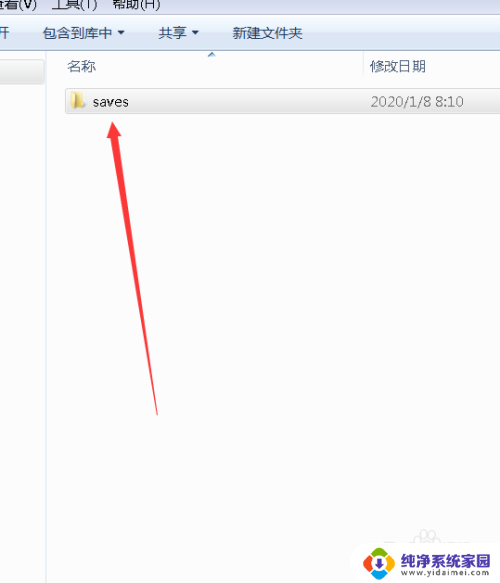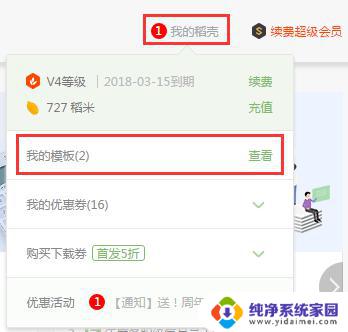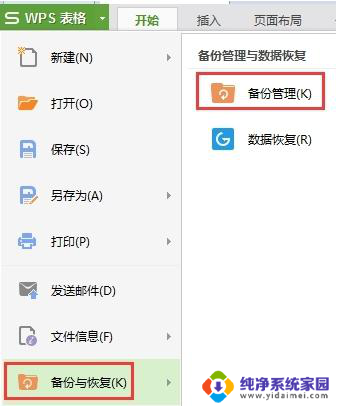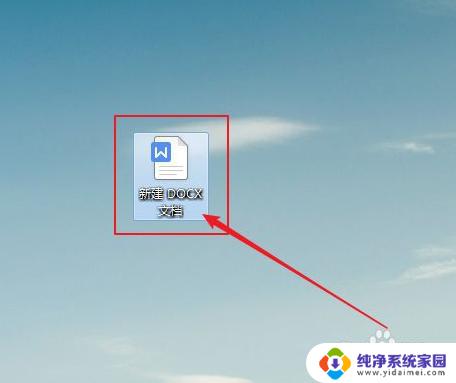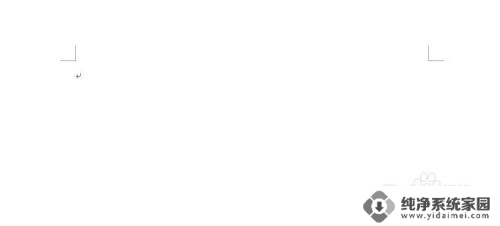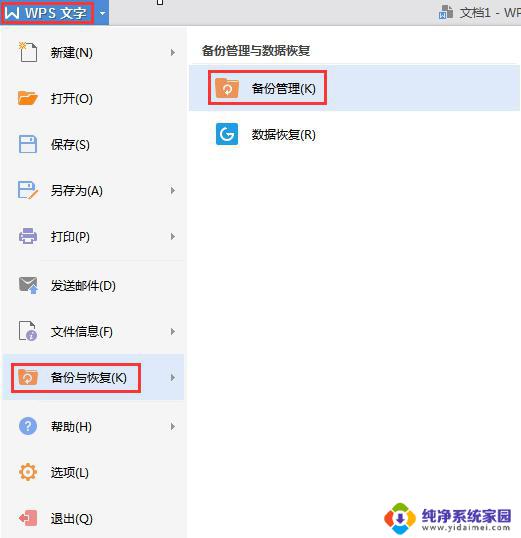word自动存档文件在哪里 word文档自动保存的位置在哪里
更新时间:2023-07-18 17:46:46作者:jiang
word自动存档文件在哪里,在我们日常使用微软Word进行文档编辑的过程中,有时候会突然遇到突发情况导致文件未保存而丢失的情况,然而Word软件并不仅仅只是在我们手动保存时才会将文件存档,它也提供了自动保存功能,为我们避免了不必要的麻烦。那么自动存档文件在哪里呢?Word文档自动保存的位置又在哪里呢?下面我们就来一起探讨一下这个问题。
步骤如下:
1.先打开电脑,然后打开电脑上面的word;
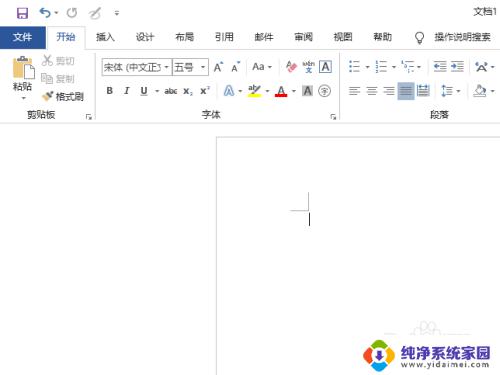
2.之后点击左上角的文件;
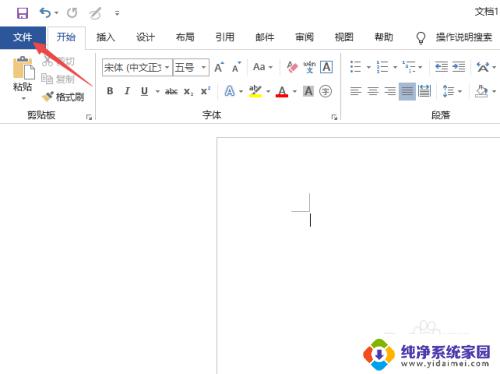
3.然后点击管理文档;
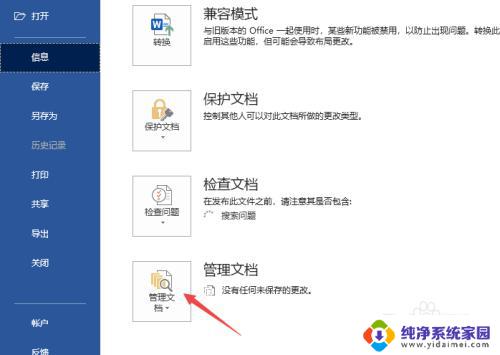
4.之后点击恢复未保存的文档;
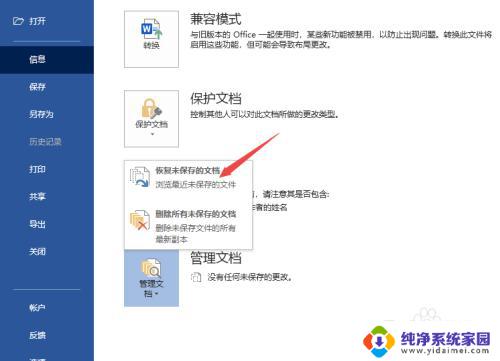
5.然后我们就找到自动保存的文档了;
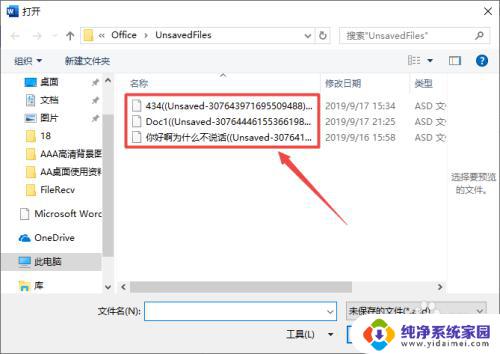
6.我们可以点击选择一个自动保存的文档,然后点击打开;
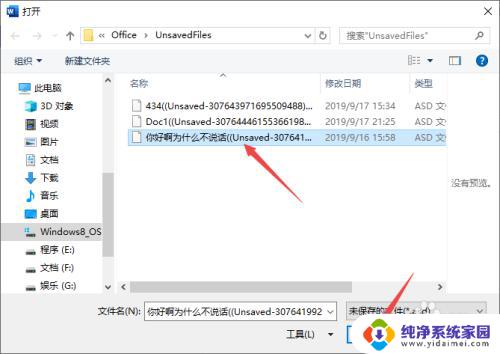
7.之后点击另存为;
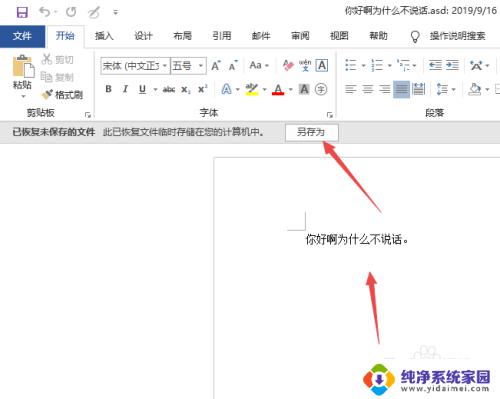
8.然后点击选择一个储存位置,之后点击保存。这样就保存了自动保存的文档了。
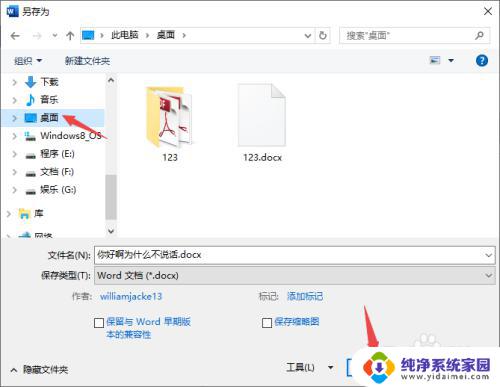
以上就是word自动存档文件在哪里的全部内容,如果你遇到这种情况,可以按照以上步骤进行解决,非常简单快速:
- 在Word中点击文件
- 选择选项
- 在保存选项卡中找到自动恢复信息保存位置
- 在该位置中查找你需要的自动保存文件。